Как найти сообщества в контакте в приложении на айпад
25.03.2020 ( 11.10.2020 ) | Александр Шихов | Комментарии

Почему в новом приложении ВКонтакте Сообщества пропали
В новом интерфейсе сразу открывается окно Новостей, куда, по задумке разработчиков, и будут собираться новые записи от Сообществ, на которые вы подписаны. При этом они убрали пункт Сообщества из меню.
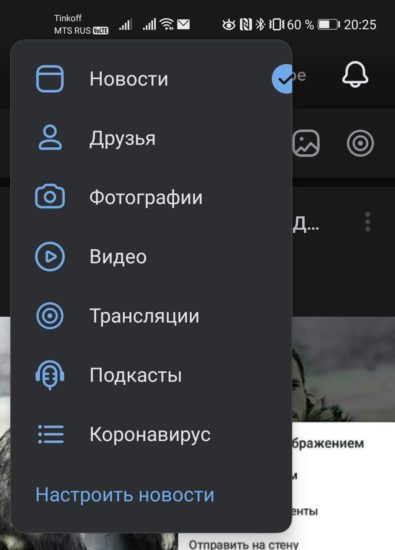
Как видите, есть все, включая коронавирус, но места для групп, на которые я подписан, места не хватило. Если сообщество пишет новые записи редко, в новостях вам придется его долго искать. У меня, например, много групп, в которых я состою, но им запрещено отправлять мне уведомления. Когда они понадобятся, я нахожу их сам.
Похоже, в новом клиентском приложении ВКонтакте Сообщества — источники новостей. Поэтому под них отдельного пункта в меню и не сделано.
Как быстро добраться до Сообществ
Для начала зайдите в свой профиль. В нижнем меню главного экрана программы крайняя правая кнопка. Далее нажимаем Подробная информация.

Переключаемся в подменю Сообщества и выбираем нужную группу.

При нажатии на иконку возникает контекстное меню, в котором есть пункт Сохранить в закладки.
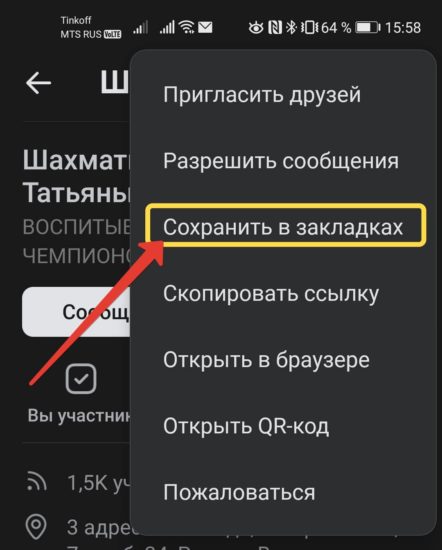
Перед сохранением можно поставить метку, чтобы быстро отбирать нужные группы в меню Закладки.
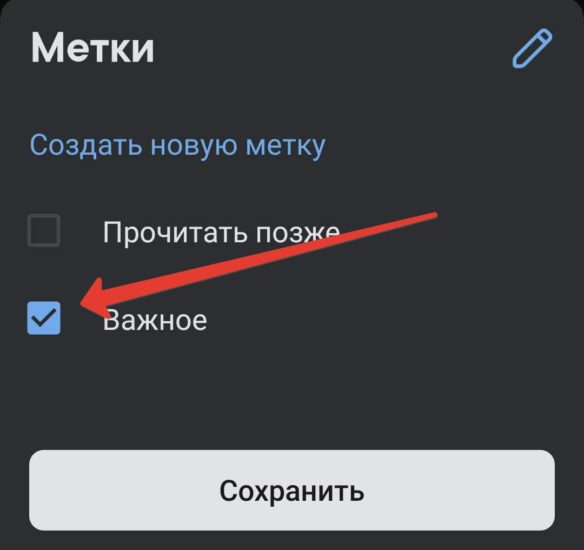
Теперь с главного экрана можно будет быстро попасть в меню Закладки. Нажимаем снова крайнюю правую кнопку внизу и затем на три горизонтальные полоски в правом верхнем углу.
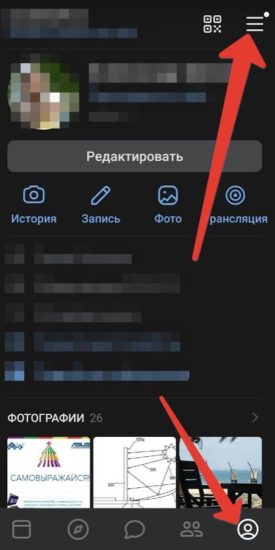
Теперь выбираем Закладки. Если вы установили метки, то теперь можете отобрать нужное в два клика.
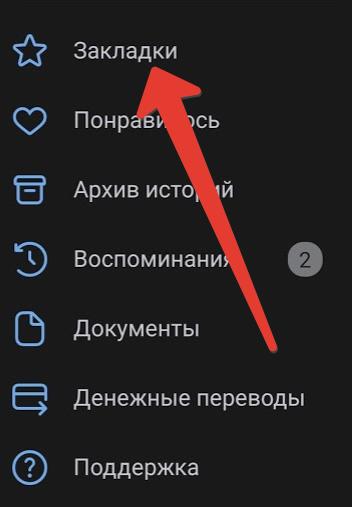
В целом новое приложение понравилось. Есть черная схема, все работает без особых глюков. Кстати, на iPhone пока Сообщества из интерфейса не убраны. Вероятно, это произойдет уже в следующей версии.


Михаил, VK plus что ль который с джеилбрейком только устанавливается?

Сделайте чтобы сообщества закрепить в закладки. Админам вооьще не удобно. Спасибо




Наталья, скачал арк установил и отключил автообновление. Предложение обновить игнорирую. До сих пор на старой




Ага. Теперь я знаю, что это аллегорическое изображение компаса, бессмысленное и жестокое.
Стоп, а что-бы это прочитать, нужно войти в "Сообщества" и открыть эту инструкицю… Но тогда она бесполезна, потому что ты это уже сделал
Уведомления на ответа и комменты не видно. Сделайте как было внизу.


И что такое сделали , почему теперь я не могу посмотреть свои уведомления нажав на колокол? Теперь когда нажимаешь на колокол тебя перекидывает на страницу уведомления . Сделайте как было.



Александр, восстановлением пароля попробуйте. Если, конечно, почту и телефон, на который регистрировали страницу, помните)






Как связаться с United Media Agency, чтобы сделать карточку музыканта


Хотел купить стикеры, когда спрасили уверены что хотите преобрести нажал отмена, деньги всё равно списали, что делать.



Екатерина, спустя 46 часов они ответили,теперь снова ждать столько же?:)








Всем привет,
Не нашел куда написать по быстрому.
Уже с неделю вижу рекламы фишинговых сайтов
Хоть конопочку сделайте чтоб можно было пожаловаться на неё оперативно, а не дергать суппорт каждый раз.
Скрины прикладываю


Куда деваются просмотры со страницы и кто такой Александр Македонский который на мою страницу подсел и сидит. вчера было 8337868 сегодня 8307868, где мои деньги. хорошо живете админ.





вопрос не в тему, но я уже на протяжении недели не вижу как своих друзей в онлайн, хотя регулярно переписываюсь, в чём дело?

Как найти хорошую работу приложения в этом обновлении?


И когда нажимаешь на этот компас оно САМО автоматически скролится ниже и показывает вот что (скрин). Чтоб выбрать сообщества или музыку нужно листать вверх каждый раз. Что за бред? Это явный баг.


Не могли бы вы помочь, именно под этой записью на моей странице(уже удалила) в который раз разные люди присылают подобный комментарий, один раз перешла по ссылке и мою страницу заморозили, не понимаю как вообще они оставляют комментарии ибо они у меня закрыты


Как написать в тех. поддержку?
Оформил подписку, деньги списались а ограничение как было так и стоит, кто знает чтт за тема ?
И да, закрывать оби приложухи пробовал.

Это же нужно было какому то долбаебу придумать такое обновление у.бищное. Не удобно все разбросано. это хорошо есть другие приложения для вк, там хоть все в порядке и их просто обновляют и кардинально таких изменений не вносят. А кто это здесь сделал, для тебя отдельный котел.


люди подскажите как добавить на странице в правом углу прямые трансляции?
Можно пользоваться поиском с любого экрана iPad, даже с экрана блокировки, и выбирать приложения, которые требуется включить в результаты поиска. Предлагаемые результаты поиска формируются на основе того, как Вы используете приложения, и обновляются по мере ввода.
Выбор приложений, включенных в область поиска

Откройте «Настройки» > «Siri и Поиск».
Прокрутите вниз и коснитесь приложения, затем включите или выключите параметр «Показ в Поиске».
Поиск на iPad
Смахните вниз от центра экрана «Домой» или экрана блокировки.
Коснитесь поля поиска и введите поисковый запрос.
Выполните одно из следующих действий.
Скрытие клавиатуры и просмотр большего количества результатов. Коснитесь «Поиск».
Открыть предложенное приложение. Коснитесь его.
Получить больше информации о предложении для поиска. Коснитесь его, затем коснитесь какого-нибудь результата, чтобы открыть.
Новый поиск. Коснитесь кнопки в поле поиска.
Выключение предложений при поиске.

Откройте «Настройки» > «Siri и Поиск», затем выключите параметр «Предложения при поиске».
Отключение геолокации в предложениях

Откройте «Настройки» > «Конфиденциальность» > «Службы геолокации».
Выберите «Системные службы» и отключите «Геопредложения».
Поиск в приложениях
Во многих приложениях есть поле поиска или кнопка поиска, чтобы Вы могли ввести запрос для поиска в данном приложении. Например, в приложении «Карты» можно найти конкретное место.
В приложении коснитесь поля поиска или кнопки (если она есть).
Если поле или кнопка поиска не отображается, смахните вниз от верхнего края экрана.
Введите поисковый запрос и коснитесь «Найти».
Добавление словаря
На iPad можно добавлять словари для использования при поиске.

Выберите «Настройки» > «Основные» > «Словарь».
Да, сегодня 1 апреля. Нет, это не шутка. Про iPad тоже не шутка.
С этого дня (и навсегда) iOS-приложение ВКонтакте станет универсальным — все обновления будут доступны одновременно на iPhone и iPad.
Я Матвей Правосудов, старший продуктовый дизайнер ВКонтакте. Расскажу про дизайн универсального приложения: от концептов и возникших проблем до принятых решений и итогового результата. Бонусом — советы (на случай, если вы окажетесь в похожей ситуации) и публичные макеты в Figma для всех желающих.
Предыстория

Скриншоты отдельного приложения для iPad
Прийти к нему помогла наша единая дизайн-система. Мы уже некоторое время работаем над ней, чтобы ускорять разработку и делать процессы проще. Например, уже рассказывали про работу с цветами в тёмной теме и делились библиотеками компонентов, которыми каждый день пользуемся сами. Универсальное приложение для iPhone и iPad — логичный следующий шаг.

Новый процесс проектирования
Чтобы не затягивать запуски и не разрабатывать при каждом обновлении варианты под разные устройства, мы решили сделать приложение для iPhone и iPad универсальным. Это позволяет за один подход адаптировать его почти полностью к разным размерам экранов. А в будущих фичах адаптивность заведётся почти самостоятельно.
И мы попробовали несколько идей.

Один из первых смелых концептов. Две колонки, новая шапка, плеер внутри таббара. Одним словом — шик
Макет смелый и эффективно использует пространство экрана, но нам не подошёл. Он подразумевает дополнительную разработку под iPad — а мы как раз хотели от неё отказаться, чтобы не замедлять запуск новых фич. Поэтому потребовались ограничения для дизайнерских решений. Конечно, мы обожаем крутые концепты, но в этой задаче нужна простая система навигации и сетки. И она должна хорошо работать как на iPhone, так и на iPad.
Поэтому что мы сделали дальше? Взяли приложение для iPhone и растянули.

Эта идея сработала. С ней разработчикам не приходится заново верстать каждый экран — достаточно настроить правила адаптации ключевых экранов к широкому размеру.
Закапываясь в ограничениях, легко сделать быстрое в разработке, но неудобное приложение. Чтобы не попасть в эту ловушку, мы нашли баланс: глобальные компоненты адаптируем, но локально пользуемся преимуществами iPad.
— А чем отличается iPad от ноутбука или телефона, кроме размера экрана?
В первую очередь контекстом использования. Сидеть за ноутбуком удобно, когда ты не находишься в движении и есть стол, где можно расположить устройство. В твоём распоряжении клавиатура для ввода, а ещё тачпад или мышь. В такой комфортной рабочей обстановке, за компьютером, пользователи могут распространять фокус внимания на несколько окон и состояний. Сами приложения могут быть сложнее, если это уместно.
Мобильный телефон — маленький. Нет дополнительных устройств ввода, только пальцы. Благодаря этим и другим ограничениям получилось компактное устройство, которым удобно пользоваться на ходу, в автобусе, тренажёрном зале. Но в таких условиях люди не могут охватить вниманием сразу несколько окон. Поэтому мобильные приложения открываются на полный экран, а каждая страница заточена под конкретную задачу.
Планшет — что-то среднее между ноутбуком и телефоном. По умолчанию без клавиатуры и мышки, но с большим экраном. Планшетом можно пользоваться на ходу, но уже не так удобно. При этом дизайнеры ожидают, что владельцы устройств справятся с несколькими фокусами внимания или приложениями. Поэтому появились разделения на колонки, Split View, Slide Over и другие возможности.
При проектировании навигации в новом приложении мы учли основные особенности условий, в которых используется iPad. Пока не поддерживаем технологии многозадачности iPadOS в полную силу, но займёмся этим в будущем.

Сколько фокусов внимания может сохранять пользователь на разных девайсах
После проработки основных концептов и обсуждения с разработчиками мы приступили к важному этапу — проектированию системы адаптации.
Универсальное приложение
Подготовка
Немного расскажу про инструменты и план работы. С прошлого года мы работаем в Figma, и пришло время по максимуму использовать главную функцию редактора — мультиплеер.
Мы собрали почти всех дизайнеров и распределились по командам. Я стартовал сразу и готовил систему, а другие продуктовые дизайнеры подхватывали новые описанные компоненты и утаскивали в свои макеты. Каждый из нас отвечал за свой продукт: музыку, видео, мессенджер, клипы, сервисы, ленту новостей, истории, постинг, звонки, стикеры и подарки, сообщества, маркет, инфраструктуру. Когда макеты очередного продукта были готовы — мы перетаскивали их из черновиков на мастер-страницу команды. Разработчики тоже не отставали и оперативно применяли свежие макеты.
Мы планировали использовать нативные iOS-компоненты. Поэтому для дизайна под iPad потребовались хорошие знания по работе модалок и навигации. Ещё нам пригодилось приложение Adaptivity (A). Оно платное, но помогло разобраться, какие стандартные размеры у модальных окон и таблиц и как они меняются при разных ориентациях устройства.
На этом мы завершили подготовку.
Адаптивность. Проектирование навигации
Самое верхнеуровневое проектирование любого продукта — это информационная архитектура и навигация. Структуру мы оставляли такой же, как на iPhone, а вот над навигацией пришлось подумать.
Мы постоянно работаем над ней в приложении. Тестировали разные варианты, и один был с левым меню, в котором сконцентрированы наиболее часто используемые разделы. Его мы и решили взять за основу версии для iPad.

Новый дизайн ленты новостей и открытое боковое меню
Сначала разбили весь экран на две колонки: сайдбар с навигацией слева и основной контент справа. Идея навигации была в том, чтобы взять боковое меню из мобильной версии и добавить пункты таббара в самый верх. У пользователя остаётся в быстром доступе вся основная навигация, а ещё можно быстро переходить к второстепенным пунктам меню. Так рекомендует адаптировать приложения и Apple.

Первый вариант навигации
Но мы решили на всякий случай попробовать разные концепты — чтобы было из чего выбирать. Набросали три варианта навигации в приложении. Первый был предпочтительным: в ландшафтной ориентации всегда доступна навигация, достаточно площади для контента, а в портретной меню компактно схлопывается.

Затем мы замиксовали подходы и сделали в ландшафте всегда раскрытую навигацию, а в портрете выезжающее меню, как на iPhone (по умолчанию оно скрыто, чтобы не съедать ширину).

Финальный вариант был самым простым: таббар остаётся, а боковое меню открывается из шапки экрана.

Обсудили с разработчиками возможности и остановились на третьем варианте. Адаптация интерфейса к планшету и так довольно непростая и порождает много багов — а мы не хотели ещё больше усложнять коллегам работу. К тому же сайдбар замедлил бы вёрстку экрана мессенджера, где мы планировали использовать Split View. Но мы всё же держим в уме первый вариант навигации с сайдбаром — на будущее.
Адаптивность. Каркас и глобальные компоненты
Чтобы ускорить дизайн и разработку, мы использовали системный подход: выделили структуры экранов (каркасы) и большие компоненты, а затем описали для них правила адаптации к iPad. Дизайнеры придерживались стратегии правил — и разработчики один раз заводили, например, снекбар, и он правильно работал во всех случаях.
Гайды. Глобальные правила и примеры компонентов мы вынесли на отдельную страницу в Figma — Guide. Дизайнеры брали оттуда готовые объекты, а разработчики ориентировались на примеры и реализовывали их в коде.

Пример гайда по модальному окну для историй и мини-приложений
Каркасы экранов. Мы вывели несколько типовых структур страниц, которые чаще всего встречались в приложении.
Материк. Залитый фон, одна длинная белая колонка с контентом. Подходит почти всем страницам.
Широкий материк. Нужен для страниц, где много, например, фотографий или видео. Рука не поднималась ужимать яркий медиаконтент в узкую колонку материка, и мы разрешили быть ему широким.
Острова. Несколько материков, которые живут на серой странице. Острова появляются в дизайне «ленточных» страниц: новостей, стены пользователя, закладок, лайков.
Hero. А ещё у нас бывают страницы про одну сущность: автора клипов, маску, эффект, флешмоб. Или настроечные экраны, в которых не так много контента, но хочется акцентировать внимание на заголовке. Для этого мы просто растянули шапку с градиентом на всю ширину.
Совет: новый Auto Layout 2.0 от Figma заметно ускоряет адаптацию экранов для iPad. Особенно настройка фиксированной ширины у родительского контейнера и Fill у всех внутренних фреймов.
Модальные окна. Для модальных окон мы взяли системные размеры Form Sheet и Page Sheet и придерживались их. Модальная карточка приобрела ширину Form Sheet, а модальная страница обзавелась двумя ширинами: 416 и 640 точек.
Частным случаем модального окна были выезжающие из шапки панели. Например, в новостной ленте можно переключиться между разными типами контента. В мобильной версии меню выезжало просто из шапки. А на iPad мы ограничили меню по ширине в 416 точек, скруглили уголки и навесили разделитель. Получился новый компонент — «галстук».
Конечно, его можно было сделать в виде контекстного меню. Но это потребовало бы больше разработки, чем просто задать максимальную ширину и скруглить углы.

Пример «галстука»
Основные разделы
Применив каркасы и принципы, мы получили дизайн корневых экранов на iPad:
лента — типичные острова;
сервисы — своеобразные, со своей вёрсткой;
мессенджер — с представлением Master & Detail;
клипы — на полный экран, но с сохранением пропорций видео.
А ещё на iPad в таббаре много свободного места, и мы добавили в меню музыку и уведомления. Теперь приложение ВКонтакте на iPad даже чуть более функциональное, чем на iPhone.






Заключение
Мы избавились от старого подхода с двумя приложениями для iPhone и iPad — и сделали одно, универсальное. Больше нет причин откладывать поддержку планшета — все основные компоненты и так адаптированы под большой экран, а отдельные легко укладываются в описанные каркасы.
Ещё один плюс — тёмная тема пришла и на iPad. Планшетом стало комфортно пользоваться ночью: экран не слепит и ничего не отвлекает от контента.

Fun fact: так как мы сделали универсальное приложение, пути назад нет. Без поддержки iPad в новых версиях Apple будет отклонять релизы, поэтому версия для планшета теперь всегда под контролем.
Это только начало! Не все идеи вошли в итоговый интерфейс. Мы не хотели откладывать релиз только ради концептуальных и смелых решений — пользователи ждут. Но в будущем планируем использовать все возможности iPad и сделать важные функции ещё удобнее. Речь о Split View, более удобном музыкальном плеере, поддержке технологии Picture in Picture, контекстных меню и многом другом. А ещё в глубинах ВКонтакте остались экраны, до которых мы ещё не добрались. О них тоже позаботимся и адаптируем.
Где скачать приложение?
Всё просто: установите на iPad ВКонтакте из App Store или, если это приложение уже есть на вашем планшете, — обновите до последней версии. Мы пока не будем отключать прежнее, чтобы было время перейти.
Благодарности
Над приложением работала огромная команда. Спасибо менеджерам, разработчикам, тестировщикам, отделу маркетинга и исследований и всем-всем-всем.

Бонусы
Советы дизайнерам, которые будут проектировать универсальное приложение
Подождите 5 лет.
Найдите iPad и воспользуйтесь приложениями. И системными, и сторонними. Так будет легче найти удачные приёмы и понять общие принципы.
Подумайте о контексте и внимании. iPad — что-то среднее между ноутбуком и телефоном. Он не такой мобильный, поэтому пользователи могут фокусироваться на нескольких частях экрана.
Выделите сетку и основные компоненты в отдельные правила, чтобы упростить разработку. Чем больше автоматических адаптаций, тем проще.
Учитывайте рекомендации Apple. Посмотрите лекцию Designed for iPad и попробуйте применить советы из неё.
Постройте эффективный процесс. Если у вас в команде несколько дизайнеров, распределите зоны ответственности. А ещё такая задача — самый подходящий момент, чтобы синхронизироваться с разработчиками после каждого макета, если вы ещё так не делаете.
Макеты для iPad
Теория — это круто, но лучше закреплять всё на практике и примерах. Поэтому мы подготовили публичный Figma-файл в комьюнити @vk. Там больше 200 экранов!

Заглядывайте в макет, дублируйте его к себе и экспериментируйте! Прикольные концепты можно закинуть в VK Designers — лучшие опубликуем в сообществе. Не стесняйтесь <3
В отличии от приложения , которое также можно использовать на iPad, даное приложение оптимизировано именно для планшетных устройств под управлением операционной системы iOS. VK для iPad максимально эффективно использует пространство экрана планшета. Фотографии, тексты и комментарии выводятся красиво и удобно, а личные страницы и сообщества соответствуют своему представлению на сайте, что делает их привычными для понимания.
Как удалить вложения
Отправили что-то не то или не хотите сохранять конкретные файлы? Эти шаги вам помогут:
Использовать метод messages.getHistory .
Параметры описаны, надеюсь разобраться не проблема. В ответе сервера будет переменная attachments
, делать дамп этой переменной. Если нужно циклом выводить все фото из диалогов у многих пользователей, то советую использовать метод execute во избежании капчи

Приложение Яндекс. Музыка
Предложение действует
- Практически вся русская и зарубежная музыка
- Возможность скачать и найти любую музыку
- Возможность оффлайн прослушивания — музыка играет без интернета
- Персональные рекомендации и бесплатные радиостанции
- Удобная организация Плей-листов
Нажатием на иконку «Музыки» на вашем планшете будет запускаться «VK for iPad» с открытой страницей аудиозаписей.
Джейлбрейк для инсталляции этого приложения не нужен.
В открытом доступе появилась тестовая сборка обновленного клиента «ВКонтакте» для iPad. Ссылкой на приложение, которое могут установить все желающие, поделился блогер Павел Федоров.
Официальное приложение «ВКонтакте» для iPad пропало из магазина App Store в мае прошлого года. Причины удаления клиента одного из самых популярных сервисов в рунете долгое время оставались неизвестны. Позже выяснилось, что приложение нарушает правила Apple – открывает пользователям доступ к нелицензионной музыке и порнографическому содержанию.
«ВКонтакте» для iPhone, вернувшийся в App Store в июле, получил меньше возможностей по прослушиванию музыки. О сроках релиза официальной версии клиента для iPad информации пока нет.
Как установить обновленный клиент «ВКонтакте» для iPad
: Откройте на планшете .
: В строке Please Enter The Password введите «1».
: Вернитесь на домашний экран и дождитесь установки приложения.
Как прикрепить вложения
Если вы хотите поделиться чем-то с собеседником, воспользуйтесь этим алгоритмом:
Способ 1: математический
Альтернативная VK App
К сожалению, соцсеть ВКонтакте для iPad с 2015 года стала недоступным приложением для пользователей айпадов в магазине App Store и обновления данного приложения до сих пор не вышли. Однако возникли множество неофициальных приложений, которые то появляются, то обновившись, исчезают из магазина.
При этом те пользователи айпадов, кто не стал обновляться и не поменял прошивку и пользуется iOS 7 имеет доступ к старой версии, а обновленный вариант прошивки не поддерживает старое приложение ВК и принудительно закрывается, если смотреть видео, а если слушать аудиозаписи, то возникает блокировка и они «вылетают».
Аналогом для iPad выступает приложение «VK App», но данная версия является платной. Совсем недавно в соцсети Вконтакте была сброшена неким пользователем хакерская версия VK 2.0 (developer) для iPad, которая не является официальной. Чтобы ее установить, нужно чтоб у вас был айпад с плоским дизайном. При этом многие пользователи не знают как заблокировать рекламу.
Способ 2: для юных программистов
Читайте также:


